インターネットが繋がらない時、できることはいくつかあります。その中で最有力の対策方法と思えるのが「ネット 繋がらない」で検索することではないでしょうか。しかし、少々お待ちください。
インターネットが繋がらないのですから、検索することもできないのです。そこでここではネットが繋がらない時の備忘録として、回線トラブル事件簿&対処法まとめと銘打ち、リファレンス的な記事をご用意いたしました。
普段使っているスマートフォンのブックマークはもちろんのこと、その他のサブ端末やパソコンでのブックマークもぜひお忘れなく。
インターネットが繋がらない!まずやるべき4つの対処法

インターネットが繋がらない時にまず対処すべきいくつかのポイントをご紹介します。これで改善されればそれでよし、もし改善されない場合は複数の原因を探っていく必要があります。
まずこの段階で問題が解消できれば、この後を読む必要はありません。残念ながら・不運なことにこの対処法でネットが繋がらないようであれば、原因の切り分けという形で次の事件簿や対処法に進んでいってください。
スマホ・パソコンの再起動
まずは基本中の基本、スマホまたはパソコンの再起動を行いましょう。原因が判然としないものも含め、多くの場合ネットのトラブルは再起動で解決できます。
再起動の方法はいたって簡単です。スマートフォンの場合は、端末の電源ボタンなどを長押しすると電源メニューが表示されます。この中で端末を再起動するという内容の選択肢をタップするだけで再起動が完了します。完了するまでしばらく時間がかかりますので、気長に待ちましょう。
また、端末によっては再起動メニューそのものがないケースもあります。これは古い端末などの場合が該当します。
でもご心配には及びません。スマホの場合一度電源を切り、それから改めて電源を投入すればそれで再起動したことになります。
パソコンの場合はもっと簡単です。電源をいつも切っているメニューを開き、パソコンを再再起動するという項目を選べば完了です。Windows・MacOS共にたったこれだけで再再起動が完了します。
ただし、Windowsの場合は一つ注意しなければならないポイントがあります。それは、更新プログラムのインストールがあるかどうかです。
再起動メニューを表示した際に、更新をインストールして再起動、または更新を適用して再起動、あるいは更新して再起動などの文言がある場合は、再起動まで少し時間がかかることがありますのでご注意ください。
これは再起動のタイミングでWindowsのOSアップデートが入っているためです。
よほどのことがなければ、細いエラーなどはスマホ・パソコンどちらも再起動することで解消します。次に起動したタイミングでは何事もなかったかのように、ネットが再び繋がるようになっている可能性の方が強いと言えるでしょう。
人間も同じように、ちょっとした不調や悩み事、メンタルの「もやもや」がある時、一晩寝ればスッキリ!という方もいらっしゃるでしょう。簡単に言えばそれと同じことがスマートフォン・パソコン両方で起きるのです。
モデム・ルーターの再起動

これは、ご自宅のwi-fi接続がつながらない時に試したい方法です。
ご自宅のwi-fi接続がつながらないことでスマホ・パソコンがインターネットに接続できない場合、端末の再起動を試しても意味がないケースがあります。
その場合、原因は端末ではなく、端末の先にあるモデムやルーターということになります。ちなみにモデム・ルーターはどちらも、一般的には固定電話のそばに有線で接続されています。
もしくは、ご自宅にwi-fiの電波を引き込むタイプのwi-fiルーターの場合は、工事業者が設置した場所にwi-fiルーターがあります。多くの場合、白または黒のカラーリングで、大きさは高さ25から30cm程度です。こちらの再起動をお試しください。
スマホ・パソコンの機内モードを切り替える
見落としてしまいがちなポイントの最たるものです。機内モードになっていないかどうか一度確認しておきましょう。
スマートフォンの場合は上部の通知バーの辺りに飛行機のようなマークが表示されていませんか?もしそれが表示されていたら、あなたのスマートフォンは現在機内モードになっていますので、すべての通信が原則遮断されている状態です。
機内モードをオフにすることにより再びスマホはインターネット接続を取り戻すことになるでしょう。パソコンの場合も同様に、ステータスバーや画面右下or右上の通知ステータスバーなどを確認することにより、機内モードになっていないかどうか確認することができます。
もし、機内モードがオフになっているにも関わらずすべての接続・通信ができない場合は、表面上は機内モードになっていないが、機械の内部で機内モード扱いになっている可能性があります。一度機内モードをオン・オフしてみてください。
このように切り替えてみることにより、機内モードが正式に解除となり再び通信を取り戻す可能性もあります。
モバイルデータ通信がオフになっていないか確認
機内モードとは別にもう一つ確認しておかなければならないポイントがあります。
それがモバイルデータ通信。モバイルデータ通信はwi-fiではなくていわゆる4Gなどの携帯キャリアからくる電波の切り替えですが、こちらがオフになっていると後々問題を引き起こします。
モバイルデータ通信オフ状態でもwi-fi接続は通信が可能となりますが、wi-fiのないところでは一切通信ができなくなってしまいます。
wi-fi環境下ではまともにネットが繋がり、さらにブルートゥースも、モバイルデータ通信がオフになっていても利用可能であることから・・・なかなか気づきにくいポイントのひとつです。
インターネットが繋がらない!原因を見つける方法

残念ながらここまでの段階でインターネット接続を回復できなかった場合、以下の部分を読み進めていただくことになります。インターネットが不運にもつながらない場合、ここから先は原因を見つけなければ対処法を見つけることもできません。ここでは原因を見つける方法をご紹介していきます。
1台だけ繋がらないのか、全ての端末が繋がらないのか
まずは、今お手持ちの端末だけが繋がらないのか、全ての端末が繋がらないのかについてチェックしていく必要があります。1台だけ繋がらないならその端末に問題があります。また、複数台の端末がネットにつながらない場合はインターネット回線そのもの・wi-fiの電波を出している機械そのものに問題がある可能性の方が高いと言えるでしょう。
まずはどちらに問題があるのか確認するところから始めましょう。
Wi-Fiに繋がるのか、繋がらないのか
ネットに繋がらないと一言に言っても、モバイルデータ通信が繋がらないのかwi-fiが繋がらないのか、はたまたその両方なのかで原因も対策も変わってきます。まず、wi-fiに繋がるかどうかを確認してください。
wi-fiに繋がる場合は、まずwi-fiルーターやモデムはきちんと電波を発信できており、端末側もwi-fiの電波をキャッチすること自体は出来ています。
この場合、端末を再起動してもネットにつながらない場合は、wi-fiのルーターやモデムに異常があるか、もしくは端末側でうまく設定ができていない可能性が強いと言えるでしょう。なお、例外としてwi-fiには接続できているもののネットには繋がらず、モバイルデータ通信も繋がらないという場合は端末側の故障が考えられます。
回線の障害、メンテナンス情報を確認

意外にあるあるなのですが、お使いの端末のSIMキャリアで回線障害情報やメンテナンス情報が出ていないかどうか確認してください。場合によっては基地局の工事などで一時的にネットが繋がらないことがあります。また、wi-fiが繋がらない場合も同様に、お住まいのエリアのインターネットプロバイダーの回線障害情報や工事情報を確認してみてください。
いずれの場合も、日付と市区町村、細かいエリア名まで記載した上で、回線の障害やメンテナンスが発生している旨アナウンスされていることがあります。
この場合はどのようにも対応が出来ませんので、回戦の復旧までしばし待機する必要があります。
また番外編として、大きな災害・例えば地震などが発生した場合、広域停電が発生している可能性があります。その場合は、停電が長期化すると基地局の非常電源まで落ちてしまうことでネットそのものが繋がらなくなる可能性があります。
この場合も、そのエリアにいる限りはインターネットにつながることはありませんので、災害復旧まで待機する必要があります。
セキュリティ対策ソフトの有無
稀に発生する事象ですが、スマートフォン・パソコンともにセキュリティソフトがインターネット接続を邪魔していることがあります。
比較的、パソコンに起こりやすい現象です。
例えば特定のインターネットサイトのみ接続できない場合や、特定のアプリのみが起動しない場合などについてはセキュリティ対策ソフトがインターネット通信をそのアプリ・ウェブサイトの通信のみ遮断してしまっている可能性があります。
見分け方として、メッセージアプリの通知は届くのに他のインターネットサイトに接続できない場合などは、この可能性が考えられます。
お使いのセキュリティ対策ソフトやアプリを一度確認してみましょう。多くの場合遮断が発生している場合は一部のアプリやインターネットサイトの閲覧で遮断を行ったというアナウンスが通知されます。
料金は支払っているか
これはこっそり確認してほしい内容なのですが…きちんと料金が支払われているかどうか確認しておきましょう。
クレジットカードの更新などでクレジットカード番号が変わった場合、今までずっとクレジットカード払いだった通信料金の支払いが途絶し、ある日突然回線停止になってしまっている可能性があります。
多くの場合は、クレジットカードの更新の時に発生します。通常はクレジットカードの番号が更新などで変わった場合新しいカード番号に自動的に引き継がれるものなのですが、何かの拍子にクレジットカード番号の更新が間に合わず、引き落とし不能で回線停止になることがあります。
インターネットが繋がらない!5つの原因と対処法
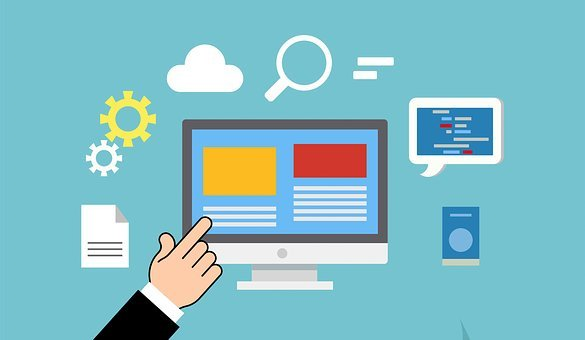
ここまでの原因究明と対策法を試してもインターネットがつながらない場合、以下のような原因があると考えられます。
簡単な原因から専門の人間にお願いしなければいけない内容もあります。自分に心当たりがある場合はこちらをチェックして正しい対処法を身につけましょう。具体的な対処法を手順まで紹介していきます。今までにご紹介してきた内容も含めて、おさらいします。
【スマホ・パソコンの問題】が原因の場合
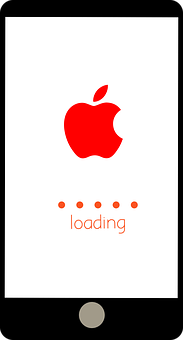
インターネットが繋がらないとついつい回線の方に目が行きがちですが、スマホやパソコンに問題がある場合があります。
主にスマホやパソコンの使いすぎ、または操作を誤り、間違えて電波を切ってしまったりしていることが原因になることが多いようです。
使いすぎてしまったり、間違って誤操作をしてしまうのはよくありますよね。それが問題になっているケースも多いので注意が必要です。しかし、安心してください。スマホやパソコンが問題になっている場合、比較的簡単に問題を解決することができます。
再起動する
一番シンプルな方法ですが、再起動をかけてみるとインターネットが繋がる陽になることがあります。なんらかのスマホやパソコン内での不具合が、原因で電波を受信できなくなってしまっている可能性があります。スマホやパソコンを長い年月使っていると、経年劣化が起こってしまいます。そのため若干の不具合で電波が入らなくなってしまっていることもあるようです。一度電源を落として、再起動をしてみるとあっさり電波が入るようになる時もあるようです。
機内モードを確認する
機内モードになっているとインターネットが繋がらなくなってしまうことがあります。機内モードとはその名の通り飛行機内で電波を遮断するモードです。データ通信料を節約したり、バッテリーを節約したりと何かと便利で活用している方もいるかもしれません。機内モードにしたままだと電波が入ることはありません。Wi-Fiにしか接続できないので、外でこの状態にしてしまうとインターネットが繋がらない原因になります。
一度自分のスマホが機内モードになっていないかを確認しておくとこのようなトラブルに見舞われずに済むでしょう。
スマホのモバイルデータ通信を確認する
スマホのモバイルデータ通信が切れている可能性があります。モバイルデータ通信はコントロールセンターのボタンを押せば簡単に入らないようにできます。なので一度モバイルデータが受信できるようになっているかコントロールセンターや設定から確認してみましょう。
また、通信制限がかかっていてインターネットに繋がらない場合もあります。そちらの対処法は記事の後半に書いてありますので確認してみて下さい。
少し時間を置く
少し時間を置くことでインターネットに接続される場合があります。長時間の使用によって熱を持ってしまったスマホやパソコンが不調をきたしてしまうことで、インターネットに繋がらなくなってしまうケースもあります。動画を長時間見ていたり、ゲームをよくプレイする方はこのようなトラブルに見舞われることが多いと考えられます。
そのようなときは一度操作をやめて、しばらくの間放っておくことであっさりとインターネットに接続されることがあります。
【ルーター・ネットワークの問題】が原因の場合

ルーターやモデム、ネットワークそのものに問題がある場合には、以下のような対処が必要となります。できる限りわかりやすくご紹介していきますが、もし分かりづらい場合は、近くの「デジタルに強い男子」を頼ってみるとインターネット接続が解消するばかりか、その男子との「新しい関係」も開通するかもしれません。
Wi-Fiルーターの電源を入れなおす
まずwi-fiルーターの電源を入れ直します。一般的には、wi-fiルーターの電源ボタンを長押しして電源を落とし、しばらく放置してから電源を再度投入することで再起動は完了します。しかし、これでも再起動が完了しないケースがあります。頑固にエラーの元となる設定や問題がwi-fiルーターの中に残ってしまうケースです。この場合は、wi-fiルーターに良くも悪くも「全ての記憶を飛ばしてもらう」必要があります。
全ての情報を一旦リセットする方法は、完全放電です。
一時的にACアダプターなどからwi-fiルーターを抜いて完全に放電するまで数時間ほど放置しましょう。そこから再度電源を入れなおすことで、より強くリセットをかけることが可能となります。
ちなみにこの方法は、インターネット通信事業者・プロバイダーなどに確認をしてもまず真っ先に勧められる方法です。それだけ、この方法で改善できる事例が多いのです。
wi-fiルーターの電源を入れ直すのみならず、回線終端装置と呼ばれる、電話線とルーターの間に端末が挟まっている場合も同様にこの装置の電源を落とすことが求められます。
基本的には、電話線とルーターの間に、何かしらの装置がある場合はすべての電源を一度落とすのが鉄則です。
電源を落とした後、再度電源を投入する順番としては、電話線から近い順に電源を入れていくというイメージでいてください。そうすることにより、よりエラーが起きるリスクを低減しながら電源の再投入が可能となります。
エラーメッセージを確認する
何かしらのエラーメッセージが表示されている場合はそのエラーメッセージをよく確認しましょう。
例えば、あまりないケースではありますがスマートフォンのいつもの画面が表示されずに英語で文章が表示されていたり、パソコンの画面が青くなり、白地で英語が出ている場合などはインターネットに接続できる・できない以前の問題に端末が深刻なダメージを抱えています。
この場合はほぼ修理業者に任せることになりますので、見切りをつけて業者への依頼を検討した方が良さそうです。
「よく分からないから」とOKボタンをタップしてしまうと、何が原因なのかいつまでも確定することができず、ネットが繋がらない状態が続いてしまいます。一般的に、インターネットの回線不通でエラーメッセージが表示されるのはブラウザです。
ブラウザの情報を確認して、例えばエラーコードとして404が表示されているようであれば、インターネットにはつながっているものの、表示しようとしているインターネットサイトが既に存在しないことを表します。
その他、インターネットのブラウザからエラーコード503・Internal Server Errorなどが表示されている場合は、接続しようとしているインターネットサイトが混み合っていて表示できないことを意味します。
このようなエラーメッセージが出る場合、そもそもスマートフォンやパソコン自体はインターネットに接続されています。接続されている上で、その先にあるインターネットサイトやアプリなどが機能していないということになります。
この場合は問題が解消されるまでしばらく待つ必要があります。
WANケーブル・LANケーブルを再接続する
インターネット通信が確保できない場合、一旦身の回りにあるすべてのLANケーブル、そしてモデムにつながっているWANケーブル、さらにACアダプターまで全て抜いてしまい、しばらくたってからケーブル類を再接続してあげるとインターネットに通信できる可能性があります。
これはスマートフォンというよりはパソコンのインターネットがつながらない場合や、wi-fiルーターに問題があると思われる場合によく効果を発揮します。
回線業者・プロバイダー業者に問い合わせる
どうしても駄目なら、いっそのこと回線業者やインターネット接続を契約しているプロバイダ業者に問い合わせるのも良いでしょう。
ただし、スマートフォンの回線トラブルの場合はキャリアショップに持ち込んでも本質的な解決に至らない可能性が極めて強いので、注意が必要です。
どちらかと言うと、スマートフォンのインターネットがつながらない場合はキャリアショップではなく「スマートフォン修理関係の業者」を頼ったほうがネットに接続しやすくなるでしょう。
【通信障害・プロバイダー業者の問題】が原因の場合

通信障害が発生していたり、プロバイダー業者そのものに問題があることでインターネットに接続できない場合は、いくつか対応できる方法があります。
基本的にプロバイダーや通信障害そのものが原因の場合、端末側でできることは何もありません。以下のステップで、通信の回復を進めていきましょう。
サポートページを確認
まずは、使っている業者のサポートページを確認しましょう。一部のエリアで障害が発生している場合などは、必ずサポートページ、またはわかりやすい所に、障害発生情報やメンテナンス情報が掲載されています。こちらを確認してお住まいのエリアの障害発生の情報を確
認します。
さらにいつ復旧するのかについても情報を得るようにしましょう。例えば、大雨や台風の被害があり、落雷も合わせて発生しているような場合は高い確率で障害発生が考えられます。サポートページを確認することで、より迅速に回線トラブル情報を得ることができるケースもあります。
電話などで問い合わせる
もし、サポートページに情報の掲載がない場合、そもそも通信事業者が障害の発生に気づけていないケースもあります。この場合は電話で情報提供がてら繋がらないことを伝えると、インターネット接続を回復するための様々な案内が受けられることになるでしょう。
お使いの端末やパソコンにコールセンターのサポートが付帯している場合は、こちらを使うようにしたいところです。
その他、ご自宅でwi-fiがつながらない場合はルーターの販売元のコールセンターで適切なサポートを受けられる可能性もあります。
全くもって問い合わせできそうな先が無い場合は、スマートフォンやパソコンのトラブルの緊急対応を行っているような業者に連絡して話を聞いてもらうのも一つの方法です。
場合によっては電話相談の段階で料金が発生するケースもありますが、モヤモヤし続ける時間をお金で解決できるなら、案外安いものかもしれません。
平日の深夜や土日祝日など、業者が明らかに営業していなさそうな時間帯な場合、業者を探そうにも連絡のつく業者がいないケースの方が多いでしょう。
そういう時に限って、ネットをすぐにでも使いたい!というケースが多いものです。
身近に相談できる相手もいない、業者は営業時間外で連絡がつかないという場合は、個人が行なっているようなスマホ相談サービスなどにアクセスしてみると良いでしょう。
意外とSNSなどに、深夜でも対応するという個人の修理業者がいたりします。
その他、ココナラなどのスキルマーケットサービスで24時間受付しているフリーランスも存在します。
【セキュリティ対策ソフトの問題】が原因の場合

セキュリティ対策ソフトが原因であると考えられる場合は、一番簡単なのはセキュリティ対策ソフトをオフにしてしまうか、アンインストールしてしまうことです。
ただしこれは極めてセキュリティのリスクが高まる行為ですので、原則としてお勧めできません。ある程度機械に強い方が近くにおり、その上で緊急避難的に行うのであれば、セキュリティ対策ソフトそのものを停止することも選択肢として考えておきたいところです。
【利用料金未納による利用停止】が原因の場合

こちらについては大変残念ながら、料金を支払う他に方法がありません。場合によっては、料金未納期間が長くなると強制解約ということで、料金を支払ったとしても回線が復活できないケースもあります。
こちらは一度通信事業者に電話して確認を取るなどして、料金未納がどのくらいの期間になっているのか確認しましょう。
また復活が可能であれば、その旨アナウンスを受けられますので所定の期日までに支払うようにしたいところです。
フリーWi-Fiに繋がらない!原因と対処法
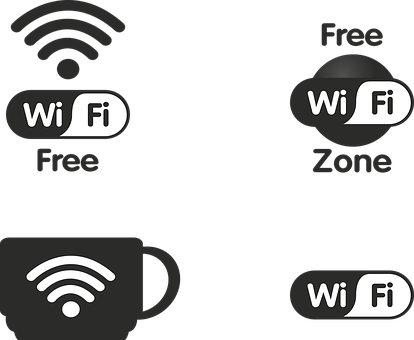
次に、自宅ではなく、街のフリーWi-Fiに接続できない場合の原因と対処法を解説します。出先での突然のインターネット回線不通に備えて、覚えておいてください。
契約が必要
フリーwi-fiといっても、契約が必要なケースがあります。フリーwi-fiって無料なのでは?と思われたかもしれませんが、最近はネット犯罪防止など様々な部分から無料で使えるにもかかわらず事前契約が必要というケースがあります。
例えば、空港などの公共施設で提供しているフリーwi-fiはこのパターンが多いと言えるでしょう。
この場合は、一番最初にwi-fiネットワークに接続してブラウザを開いたタイミングで契約に関する案内が出てくるケースがほとんどです。もしくは、近くにフリーwi-fi契約のための案内パンフレットなどが置いてありますので、そちらを確認するようにしましょう。
Wi-Fiはキャリア対応しているか要チェック
カフェでWi-Fiあります!と書いてあったとしても、実は契約キャリア以外使えない場合もあります。例えば、キャリアが提供しているフリーwi-fiスポットがカフェに併設されている場合、そのキャリアの利用者でなければフリーwi-fiが使えないケースがある、といった状態です。特に最近は一部コンビニやカフェなどで提供しているネットワークにこの傾向が見られます。この場合は、使用しているキャリアによってはそもそもwi-fiが利用できませんので、注意が必要です。
ログインが求められている
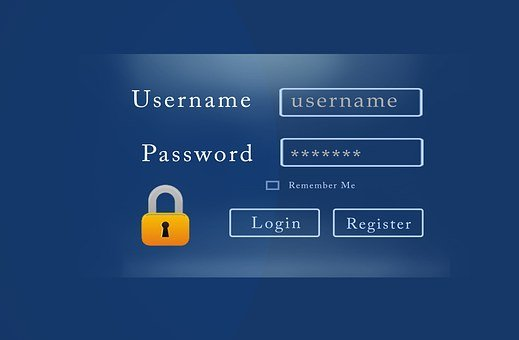
ネットに繋がらないのではなくて単純にフリーwi-fiとして利用できる準備は整っているが、ログインが必要なのでネットに接続できないでいる、というケースもあります。
この場合も先ほどの事例と同様にブラウザを立ち上げることでログイン画面などが表示されるケースがほとんどです。wi-fiには繋がっているものの、その先にアクセスするのが制限されている状態なので、ログインをすれば問題なくwi-fiネットワークで通信が可能となります。
周囲の電波状況が混み合っている
これはどちらかと言うとホテルなどによくあるパターンです。ホテルのエントランスやホテル館内の部屋の中でのwi-fiネットワーク接続ができない場合、周囲の電波状況が混み合っている可能性があります。
例えば、ホテルなどのwi-fiは基本的に一つの回線をホテル利用者全員で均等に分け合って使っているイメージです。
もう少し簡単に例えると、水道がぴったりの解説材料となります。
大元の蛇口がひとつで、それぞれの利用者がそこから分岐したホースで水を飲んでいるのと同じイメージでしょうか。大元の蛇口が1つだと、利用者が増えればその分だけ一人あたりが受け取れる水の量が少なくなるイメージです。
【実録】回線トラブル事件簿【本当にあった怖い話】

回線トラブルといってもいろんなケースがあります。ここでは著者が実際に見聞きした回線トラブルを物語チックに解説していきます。この体験談のほとんどは「うっかりミス」で話が大きくなっていますので、このエピソードのようにならないようにぜひ注意してみてくださいね。
エピソード①何をやっても動かない!と問い合わせたら…
あらゆる対処法を試しても動かない。最終手段で回線業者に問い合わせたら、ただのスマホ利用料金未納による利用停止だった、という話。
ある日のことです。何の気なしに朝起きてスマホをいじろうとしたA男さん。SNSにもGoogleにも繋がりません。A男さんは何度再起動をかけたり、自分の家のルーターをいじってみましたが、スマホはエラーを吐くばかり。次の日仕事なのにどうしようと思って焦ったA男さんは回線業者に友人のスマホを借りて問い合わせました。そうしたらなんと「スマホ料金の払い忘れ」によって電波が入らないようになっていたのです!
払い忘れていた料金を払ったら問題なく動くようになったそうです。うっかりでも忘れてしまうと大変なことになります、とA男さんはため息交じりに話していました。
エピソード②電話はできるのにネットに繋がらない…
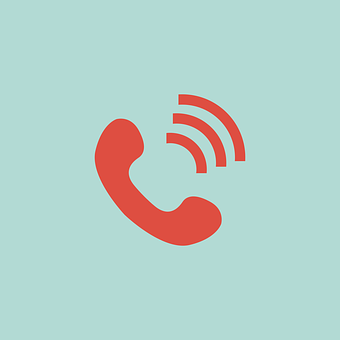
実家の母親から、電話はできるのにLINEが使えなくなった!とあわてて電話が。家族中大騒ぎで調べてみたら、気づかないうちにモバイルデータ通信をオフにしていただけだった、という話。
一人暮らしの大学生のB子さんは大学帰りにスマホを見ると実家の母から電話が。家に帰って電話をしてみると母のスマホが電話は通じるのにLINEが使えなくなって困っているという連絡でした。家にスマホに詳しい人がいなくて、B子さんに連絡が行ったようです。B子さんは母や父に再起動などいろんなことをさせたり、調べたりしましたが母のスマホのインターネットは繋がりません。
あまりにらちが明かないので、母に携帯会社に行くことを勧めたB子さんはもやもやしながら大学の授業に向かいます。昼休みに心配でスマホを確認してみると母からLINEが。なんと「気づかないうちにモバイルデータ通信をオフにしていただけだった」とのこと。
あんなに心配したのに!とB子さんは両親に怒りに電話をしたそうです。
エピソード③iPhoneマニアな彼氏が…
iPhoneが、Wi-Fiには繋がるのに外に出ると繋がらないと言う彼氏。よく見たら、もう使っていないiPhoneを間違えて持ってきてしまっただけだった、と言う話。
C美さんは最近できた彼氏がiPhoneマニアで部屋にたくさんのいろんな時代のiPhoneがおいてあるそうです。そのお部屋にはじめて遊びに行ったときに、泊まることになってドキドキなC美さんと彼氏はお泊りのための買出しに外に出ました。すると、外に出ると彼氏がスマホの電波が繋がらないと困惑していました。家出るまではWi-Fi繋がっていたのな…と言われたのでC美さんもいろいろ原因を探しましたが、まったくわかりません。2人で困っているとC美さんはそのスマホがいつも持っているスマホと違うスマホであることに気が付きます。それを指摘してみると、うっかりサブで使っている端末を持ってきてしまったため外で電波が繋がらなかっただけだったのです。
この話でC美さんは彼氏にしっかりしているところを認められて、今でも仲良く付き合っているそうです。
インターネットが遅くなる!よくある2つの原因
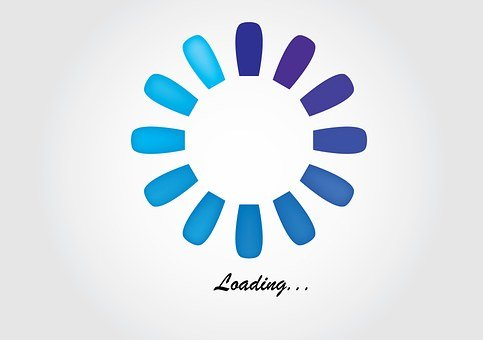
インターネットが繋がらなくなるということはよくある話ですよね。動画を見ていたのに急に読み込まなくなったりするのはとてもイライラします。そしてオンラインで授業や仕事をしている人には自分のすることに支障をきたす可能性があります。
しかしインターネットがつながらないのではなく、ただ遅くなっているケースもあるそうです。そんな遅くなっているときの原因を一つ一つ紹介していきます。
速度制限がかかっている
そもそも契約している回線に速度制限がかかっている可能性があります。携帯会社に契約しているギガを越えて使用してしまうと回線速度が大きく遅くなります。今4Gが主流で使われている電波ですが、通信制限がかかると3Gという回線に変わります。3Gは文字のみのやり取りであれば問題はありませんが、動画や画像の読み込みはとても遅くなります。
また、ポケットWi-Fiを契約している方でも1日で使えるギガが限られていることもあるので確認してみるとよいでしょう。
アパートやマンションで回線が混雑している

入居前から設置してあるWi-Fiのようなアパートやマンションの共有の回線を使っている場合、時間帯によっては回線が混雑して遅くなる可能性があります。特に夜の時間帯など人が多く使っていることが予想される時間は遅くなります。入居者がほぼ全員が同じ時間でたくさん使うと、供給しているサーバーに大きな負荷がかかります。どうやらアパート側で使っているサービスの容量を超えた使用があると遅くなってしまうようです。
ルーターの不具合
Wi-Fiはしっかり受信されているのになぜか繋がらないようなケースであれば、ルーターの不具合を疑いましょう。長年使用しているルーターであったり、コードが断線しかけていたりというケースがあります。また、長時間の利用で熱がこもってしまっている可能性があります。あまり普段見ない場所ですがこまめに確認することでWi-Fiが遅くなることを解決できる手段になる可能性があります。
インターネットが遅くなるときの対処法
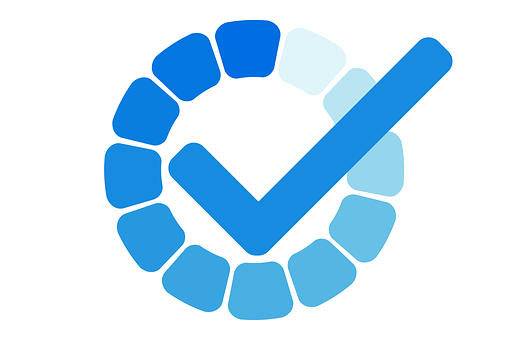
今すぐやることがあるのにインターネットが遅くなってしまうのは困りますよね。インターネットが遅くなってしまう時の原因がわかってもどうやって対処をすればよいのでしょうか。様々な原因に沿った対処法をいくつか解説していきます。とても簡単な方法から業者にお願いする方法まで具体的な対処法を紹介しますので、自分に合った対処法を探してみてください。
データ容量を確認し、プランを見直す
今契約している回線で満足な通信料が得られていない可能性があります。一度携帯会社に出向いてプランを見直してみることもよい対処法になります。今契約しているプランよりもギガの容量を大きくすることで通信制限をなくすことができます。家族で回線を共有している人や、低用量プランを使っている方などは一度回線を見直すことでインターネットの遅さを軽減できる可能性があります。
回線が混雑する時間を避ける
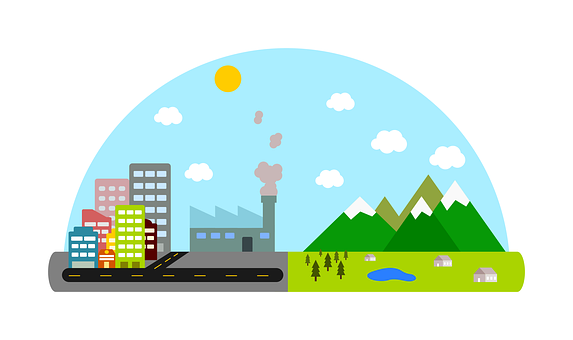
速攻で対処する手段として、回線が混雑する時間を避けてみるのもよい対処法になります。基本的に夜の時間帯はいろんな人がWi-Fiを利用します。ゲームやYoutube閲覧などを多くの人がしている時間ですので、回線に大きな負荷がかかっています。
逆に朝から夕方にかけては仕事や学校などで使っている人は少ない傾向にあります。この使っている人が少ない朝から夕方の時間にインターネットに接続してみると快適な速度で利用できるでしょう。
回線を見直す
別キャリアを検討する。
今の回線で満足なインターネットの速度を得られない場合は別キャリアを検討するのも1つの手です。格安simを利用している場合は回線が遅くなっている可能性があります。格安simは大手キャリアの回線を借りて、回線をつないでいます。その借りている容量が少ないと混雑時などに回線が遅くなってしまっている可能性があります。今のキャリアではない、別の通信速度の速いキャリアに乗り換えることで対処することも可能です。
ルーターを再起動する

ルーターを再起動するのもよい対処法になります。長時間使用していると熱をためてしまっていたり、アクセスログがたまりすぎて不具合を起こしてしまったりとルーターに負荷をかけている可能性があります。その負荷を解消する手っ取り早い方法がルーターの再起動です。一度電源を落とした後は、ルーターを時間を取ってゆっくり休ませてから再起動すると効果を得ることができるでしょう。
スマホ・パソコンを再起動する
インターネットの回線側ではなくスマホやパソコン側の問題である可能性もあります。経年劣化を起こしているスマホやパソコンであると起こりうる原因です。また、何らかの原因で電波が入らなくなってしまっているときや熱でスマホやパソコンがやられてしまっていることも考えられます。ルーターの問題や通信制限などがない場合は一度自分の使用しているスマホやパソコンの電源を落とし、時間をおいてから再起動をかけることで解消されるケースもあります。
ルーターのメンテナンスを依頼する
スマホやパソコン側の問題でもなく、ルーターの再起動に効果がみられなかった場合、ルーターのメンテナンスを業者に依頼しましょう。ルーターの使用期間が長いと、個人での解決は難しい場合もあります。専門の方に見てもらってメンテナンスをしてもらいましょう。使用期間が長いと何らかの形での不具合から火災などの事故に発展する場合もありますので、一度メンテナンスしてもらうことをお勧めします。
インターネットが繋がらないときの対処法まとめ
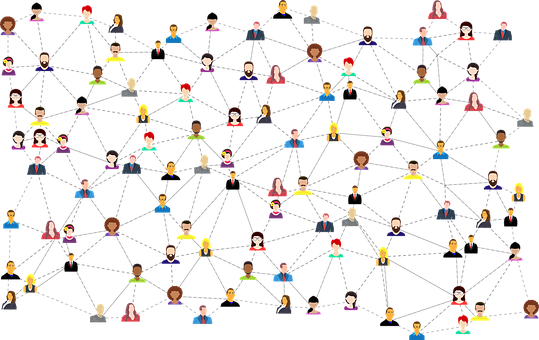
インターネットが繋がらないとストレスを感じますよね。インターネットが繋がらない原因はスマホやパソコンなどのデバイスや使用している回線、回線の容量や電波を供給しているサーバー、ルーターに問題があることもあるようです。自分で解決できる対処法は試してみましょう。それでもダメな場合は専門の知識のある業者にメンテナンスを依頼することで解決することができるでしょう。
また自分の契約している回線の容量が足りないこともあるので、自分の回線の契約状態を確認してみることも重要です。その場合は契約しているキャリアに相談してみましょう。


出張ホスト募集要項